xp系统打印机纸张怎样设置,xp系统打印机纸张设置方法
时间:2016-08-19 来源:互联网 浏览量:
xp系统安装版电脑打印的时候发现纸张设置不是很稳妥,那么xp系统打印机纸张怎样设置?不清楚怎么设置的用户可以参考以下的教程。
XP系统设置打印纸张的大小方法:
1、调出“服务器属性”界面
“开始”—“设置” —“打印机和传真”。如下图,点击“文件”,随后在下拉菜单中选择“服务器属性”。

2、创建并且保存自定义的纸张
在“服务器属性”窗口中,勾选“创建新格式”。在“表格名”中为新定义的纸张起一个名字,本文定义为“123”。选择使用单位:“公制”以厘米为单位,“英制”以英寸为单位。在“宽度”、“高度”中输入自定义纸张的大小(连续纸的高度是指两个撕纸位之间的长度)。本文以15cm宽、20cm高的纸张为例。打印机区域边距根据需要自行制定。
最后点击“保存”。 一个名叫“123”的格式就生成了。其代表宽度15cm、高度20cm的纸张大小。
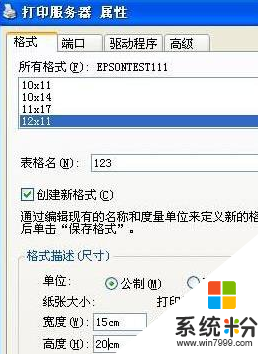
3、在打印机驱动属性中选用自定义的纸张
在“打印机和传真”中,右键点击打印机驱动图标,打开属性,点击“打印首选项”,点击“高级”,点击“纸张规格”下拉菜单。选择“123”纸张类型即可。

4、在应用软件中选用自定义的纸张
常用软件如Word、Excel等都可以进行页面设置,选择纸张类型。默认纸张类型为A4。本文以Word为例,介绍如何选择自定义纸张。(由于软件的优先级更高,如果软件中选择的纸型和驱动中的纸型不同,以软件中的纸张类型为准。)
点击“文件”,在下拉菜单中选择“页面设置”。点击“纸型”,点击“纸型”下拉菜单,选择“123”即可。

我要分享:
Xp系统教程推荐
- 1 xp系统ie8安装失败怎么解决 新萝卜家园XP升级ie8失败的排查方法有哪些
- 2 windous xp台式电脑怎样启用休眠功能 windous xp台式电脑启用休眠功能的方法有哪些
- 3 索尼手机4.4系统安装激活XPosed框架的方法有哪些 索尼手机4.4系统如何安装激活XPosed框架
- 4WinXP不显示完整文件夹路径该是如何处理? WinXP不显示完整文件夹路径该处理的方法有哪些?
- 5XP改系统登录名时如何把CMD默认提示路径也更改 XP改系统登录名时怎样把CMD默认提示路径也更改
- 6xp系统u盘格式如何解决 深度技术xp系统转换U盘格式的方法有哪些
- 7WinXP文件无法复制路径太深的解决方法有哪些 WinXP文件无法复制路径太深该如何解决
- 8xp系统里,怎样快速将U盘FAT32格式转换成NTFS格式功能? xp系统里,快速将U盘FAT32格式转换成NTFS格式功能的方法?
- 9xp系统如何开启远程连接网络级别身份验证功能 xp系统怎么开启远程连接网络级别身份验证功能
- 10开启Guest账户后深度技术XP系统无法访问网络怎么解决 开启Guest账户后深度技术XP系统无法访问网络如何解决
最新Xp教程
- 1 XP打印机驱动安装失败怎么办?
- 2 winxp系统本地连接不见了怎么办
- 3 xp系统玩war3不能全屏怎么办
- 4xp系统开机蓝屏提示checking file system on c怎么解决
- 5xp系统开始菜单关机键消失了怎么办
- 6winxp系统开启AHCI操作的方法有哪些 winxp系统开启AHCI操作的方法有哪些
- 7进入XP系统后,操作迟延太久如何解决 进入XP系统后,操作迟延太久解决的方法有哪些
- 8Win8.1专业版资源管理器explorer.exe频繁重启的解决方法有哪些 Win8.1专业版资源管理器explorer.exe频繁重启该如何解决
- 9xp系统ie8安装失败怎么解决 新萝卜家园XP升级ie8失败的排查方法有哪些
- 10大地 XP系统验证码显示小红叉,无法输入网页验证码怎么解决 大地 XP系统验证码显示小红叉,无法输入网页验证码怎么处理
